Wenn eine Folie vorhanden ist, die in der Präsentationsdatei enthalten sein soll, sie aber nicht in der Bildschirmpräsentation angezeigt werden soll, können Sie die Folie ausblenden .
Eine ausgeblendete Folie verbleibt in der Datei; sie wird nur ausgeblendet, wenn Sie die Bildschirmpräsentationsansicht ausführen. Sie können für jede Folie in der Präsentation zwischen den Optionen Folie ausblenden und Folie einblenden wechseln.
Beim Bearbeiten von Folien in der Normalansicht können Sie im Navigationsbereich auf der linken Seite eine Folie ausblenden oder einblenden, wie unten beschrieben. In der Foliensortieransicht können Sie dieselbe Methode zum Ausblenden oder Einblenden einer Folie verwenden. Und während Sie eine Präsentation für ein Publikum ausführen, können Sie eine Folie einblenden, wie unten beschrieben.
Ausblenden einer Folie
-
Wählen Sie im linken Navigationsbereich die Miniaturansicht der Folie aus, die Sie ausblenden möchten.
-
Klicken Sie mit der rechten Maustaste auf die Folie, und wählen Sie dann Folie ausblenden aus. Die Folie zeigt jetzt einen Schrägstrich durch die Foliennummer, um anzugeben, dass sie ausgeblendet ist:
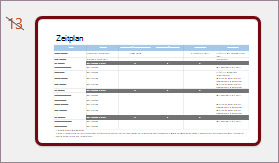
Einblenden einer Folie
-
Wählen Sie im linken Navigationsbereich die ausgeblendete Folie aus, die Sie einblenden möchten.
-
Klicken Sie mit der rechten Maustaste auf die Folie, und wählen Sie dann Folie einblenden aus.
Anzeigen einer ausgeblendeten Folie während einer Präsentation
Wenn Sie sich in der Bildschirmpräsentationsansicht befinden und eine ausgeblendete Folie anzeigen möchten, haben Sie folgende Möglichkeiten:
-
Klicken Sie mit der rechten Maustaste auf die aktuelle Folie, und wählen Sie Alle Folien anzeigen aus.
Der Bildschirm wechselt zu einer Miniaturansichtsliste aller Folien in der Präsentation.
-
Wählen Sie die ausgeblendete Folie aus, die Sie anzeigen möchten.
Die ausgewählte Folie wird im Vollbildmodus angezeigt, und die Bildschirmpräsentation wird fortgesetzt.
Wenn Sie die Referentenansicht verwenden, sehen Ihre Zielgruppe nicht die Schritte, die Sie ausführen, um die Folie auszuwählen. Sie sehen einfach die Folie, die Sie in Schritt 2 ausgewählt haben.
Ausblenden einer Folie
-
Wählen Sie im linken Navigationsbereich die Miniaturansicht der Folie aus, die Sie ausblenden möchten.
-
Klicken Sie mit der rechten Maustaste auf die Folie, und wählen Sie dann Folie ausblenden aus. Die Folie zeigt jetzt einen Schrägstrich durch die Foliennummer, um anzugeben, dass sie ausgeblendet ist.
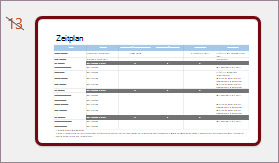
Einblenden einer Folie
-
Wählen Sie im linken Navigationsbereich die ausgeblendete Folie aus, die Sie einblenden möchten.
-
Klicken Sie mit der rechten Maustaste auf die Folie, und klicken Sie dann auf Folie einblenden.
Anzeigen einer ausgeblendeten Folie während einer Präsentation
-
Bewegen Sie die Maus in die linke untere Ecke des Bildschirms der Bildschirmpräsentation, und klicken Sie auf der Symbolleiste auf das Rasteransichtssymbol.

-
Wählen Sie die ausgeblendete Folie aus, die Sie anzeigen möchten.
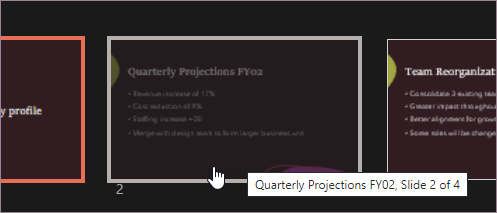
Ausblenden einer Folie
-
Wählen Sie im linken Navigationsbereich die Folie aus, die Sie ausblenden möchten.
-
Klicken Sie mit der rechten Maustaste auf die Folie, und klicken Sie dann auf Folie ausblenden. Auf der Folie wird ein "Nein"-Symbol angezeigt, das darauf hinweist, dass es ausgeblendet ist:

Einblenden einer Folie
-
Wählen Sie im linken Navigationsbereich die ausgeblendete Folie aus, die Sie einblenden möchten.
-
Klicken Sie bei der Ctrl-Maustaste auf die Folie, und wählen Sie dann Folie einblenden aus.
Anzeigen einer ausgeblendeten Folie während einer Präsentation
Führen Sie eine der folgenden Aktionen aus:
-
Wenn Sie die Präsentation mit der Bildschirmpräsentation im Vollbildmodus auf allen Monitoren ausführen, wechseln Sie zu der Folie, die vor der ausgeblendeten Folie angezeigt wird, und drücken Sie dann H.
-
Wenn Sie die Referentenansicht verwenden, verschieben Sie den Zeiger an den unteren Rand des Bildschirms, um auf den Foliennavigationsbereich zuzugreifen, und klicken Sie dann auf die ausgeblendete Folie.
Warum Folien ausblenden?
Das Ausblenden von Folien ist besonders nützlich, wenn Sie einer Präsentation Folien hinzugefügt haben, die unterschiedliche Detailebenen zum Thema bieten, z. B. für unterschiedliche Zielgruppen. Sie können diese Folien als ausgeblendet kennzeichnen, damit sie in Ihrer primären Bildschirmpräsentation nicht angezeigt werden, Sie aber bei Bedarf weiterhin darauf zugreifen können.
So könnte Sie ein Teilnehmer beispielsweise bitten, einen Punkt detaillierter zu erläutern. In diesem Fall können Sie die ausgeblendeten Folien einblenden, die diese Details enthalten. Wenn jedoch nur wenig Zeit zur Verfügung steht und die Teilnehmer die von Ihnen vermittelten Konzepte verstanden haben, können Sie die Folien mit zusätzlichen Informationen ausgeblendet lassen und die Präsentation fortsetzen, ohne Folien sichtbar zu überspringen.
Siehe auch
Erstellen und Vorführen einer zielgruppenorientierten Präsentation










